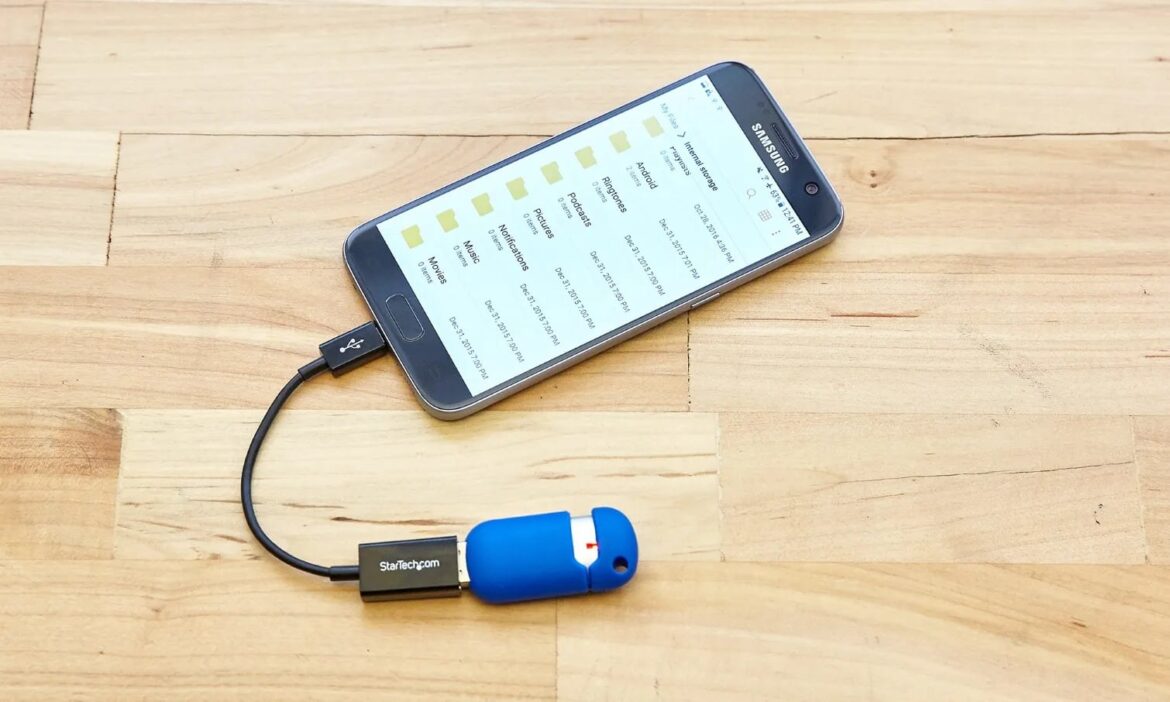W wielu przypadkach przydatne może być podłączenie smartfona do pamięci USB. Zwłaszcza jeśli chcesz przenieść zdjęcia z telefonu komórkowego lub aparatu.
Podłącz smartfon do pamięci USB: czego potrzebujesz
Najpierw należy pamiętać, że nie każde urządzenie można podłączyć do pamięci USB. Niektóre starsze smartfony nie posiadają niezbędnej technologii. Zasadniczo jednak wszystkie urządzenia z systemem Android w wersji 4.0 lub nowszej obsługują USB-OTG (On-The-Go), z wyjątkiem niektórych modeli, takich jak Google Nexus 4.
- W nowoczesnych smartfonach z systemem Android (od wersji 10) nie jest już potrzebna dodatkowa aplikacja – wiele urządzeń rozpoznaje pamięci USB bezpośrednio w zintegrowanym menedżerze plików. Aby podłączyć pamięć USB do smartfona, potrzebujesz:
- Kabel OTG (adapter USB), dostępny w sklepach specjalistycznych lub w Internecie. Alternatywą są pamięci OTG z wbudowanym złączem USB-A i USB-C, które są szczególnie praktyczne, ponieważ nie wymagają dodatkowego kabla.
- Pamięć USB zgodna z systemem plików: idealne są FAT32 lub exFAT. Większość nowoczesnych smartfonów obsługuje exFAT, w starszych urządzeniach zalecany jest FAT32. NTFS jest rzadko obsługiwany.
- W przypadku urządzeń z starszymi wersjami systemu Android lub bez natywnego menedżera plików OTG potrzebna jest aplikacja, taka jak USB Media Explorer (płatna, z wersją próbną) lub StickMount dla użytkowników z uprawnieniami root.
- Uwaga: Zewnętrzne dyski twarde lub pamięci USB o wysokim zapotrzebowaniu na energię nie zawsze działają bez dodatkowego zasilania. W razie potrzeby użyj adaptera Y lub koncentratora USB z zewnętrznym źródłem zasilania.
- W przypadku niektórych urządzeń (np. HTC One, Sony Xperia Z) wystarczy podłączyć pamięć USB za pomocą kabla OTG. W ustawieniach → Pamięć może być konieczne ręczne udostępnienie pamięci USB.
Podłącz pamięć USB za pomocą USB Media Explorer – krok po kroku
Jeśli smartfon nie rozpoznaje automatycznie pamięci USB lub nie ma wbudowanego menedżera plików, pomocna może być dodatkowa aplikacja. USB Media Explorer umożliwia łatwy dostęp do zawartości pamięci USB nawet na starszych lub mniej kompatybilnych urządzeniach. Oto jak krok po kroku nawiązać połączenie:
- Zainstaluj aplikację: Pobierz aplikację USB Media Explorer ze sklepu Google Play.
- Podłącz pamięć USB: Podłącz pamięć do kabla OTG lub użyj bezpośrednio pamięci OTG.
- Zasilanie (w razie potrzeby): W przypadku czytników kart lub dysków twardych upewnij się, że są one odpowiednio zasilane.
- Połącz ze smartfonem: Podłącz kabel OTG do smartfona. Otwórz aplikację. Zazwyczaj aplikacja rozpoznaje pamięć USB automatycznie. Jeśli tak nie jest, wybierz „Połącz” w menu.
- Przeglądanie plików: Teraz możesz przeglądać pliki, wyszukiwać je lub kopiować na swoje urządzenie (za pomocą ikony „Importuj”).
Nawiązywanie połączenia z iPhonem lub iPadem
Pamięci USB można również używać z urządzeniami Apple – z pewnymi ograniczeniami:
- Pamięć USB musi być sformatowana w systemie FAT32 lub exFAT.
- iPhone’y i iPady z złączem Lightning wymagają adaptera Lightning do USB (USB Camera Adapter).
- Nowsze urządzenia z USB-C (np. iPad Pro lub iPhone 15 i nowsze) nie wymagają już adaptera, ale mogą łączyć pamięci USB bezpośrednio przez złącze USB-C.
- Po podłączeniu automatycznie otworzy się aplikacja Pliki, o ile obsługuje to system iOS (od wersji iOS 13).
- Za pomocą aplikacji Pliki można wyświetlać pliki, kopiować je lub przenosić między iPhone’em/iPadem, pamięcią USB i iCloud.
- Zarządzanie plikami w systemie iOS jest nieco bardziej ograniczone w porównaniu z systemem Android. Duże lub złożone pliki mogą nie dać się otworzyć lub edytować bezpośrednio.